HslControls元件庫 工業控制元件庫 曲線控制元件 時間控制元件 管道控制元件 溫度計控制元件 閥門控制元件 傳送帶控制元件 進度條控制元件 電池控制元件 數碼管控制元件等等
本篇部落格主要對 HslControls 元件做一個大概的總覽介紹,更詳細的內容可以參照頁面裡的子連結,還有github上的原始碼,然後進行相關的學習,和使用。
Prepare
先從nuget下載到元件,然後就可以使用元件裡的各種元件資訊了。
在Visual Studio 中的NuGet管理器中可以下載安裝,也可以直接在NuGet控制檯輸入下面的指令安裝:
Install-Package HslControls
NuGet安裝教程 http://www.cnblogs.com/dathlin/p/7705014.html
技術支援QQ群:群1:592132877(滿) 群2:948305931(元件的版本更新細節也將第一時間在群裡釋出)
如果你在使用控制元件的過程中有什麼疑問,或是發現了BUG,或是功能建議,等等都可以加入上面的QQ群進行討論。文章更新時間:2019年1月5日 16:51:41
Demo
有一個demo程式可以下載,地址為 demo.zip
所支援的控制元件資訊如下:
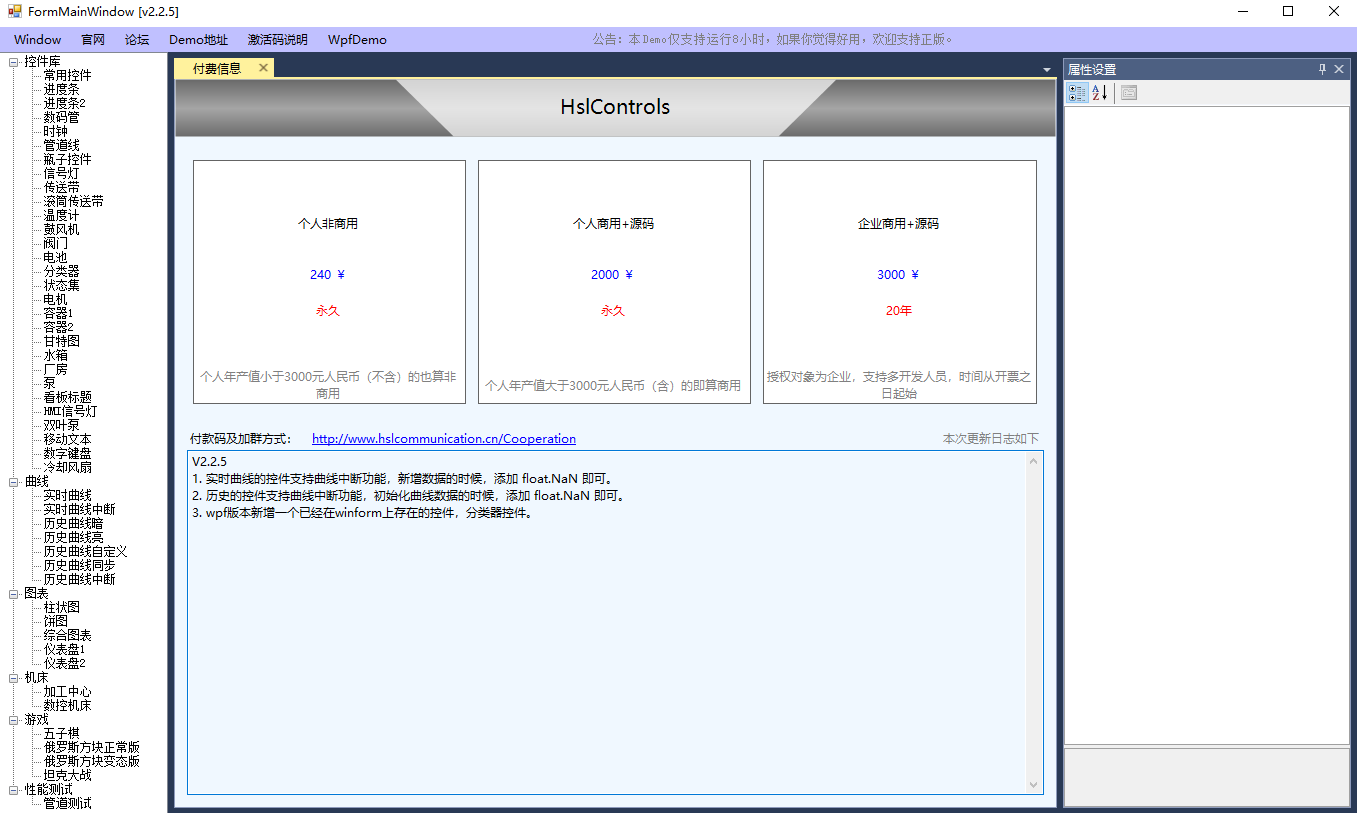
Use
正常安裝完成後,就會在元件庫出現下面的控制元件內容,然後可以拖動使用,如果沒有出現列表,就需要把dll檔案拖動到工具箱就行。

常用控制元件
先上圖:
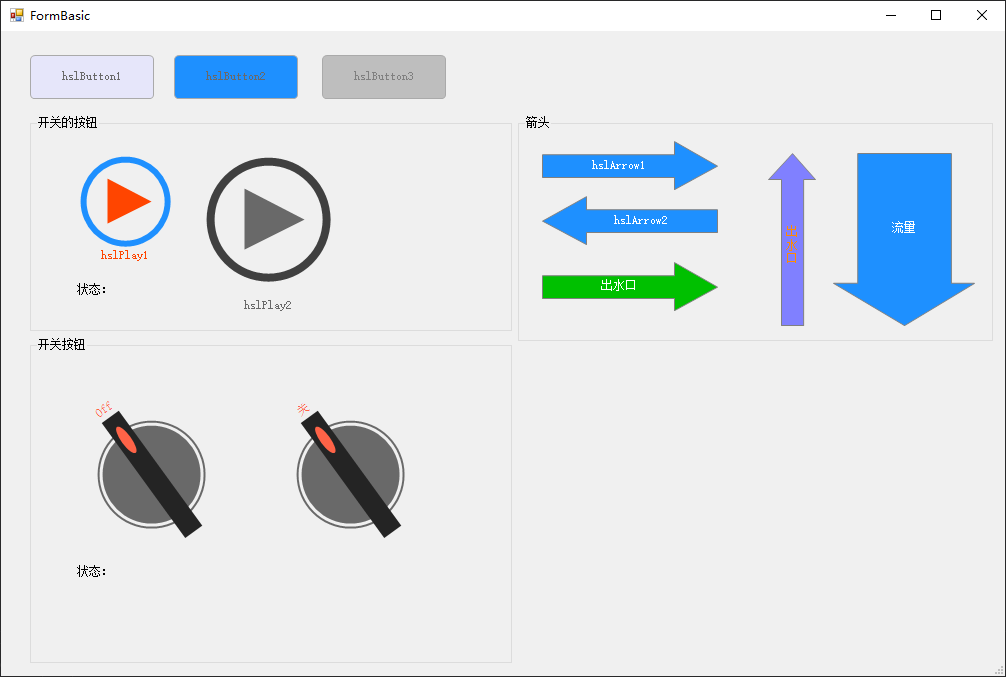
1. 圓角按鈕,主要是有一個圓角的效果,和自帶的按鈕基本差不多,還帶有一個 Selected 屬性,用於獲取或設定按鈕是否處於選中狀態。
2. HslPlay 控制元件,有點像一個播放器,各種顏色可調,需要注意的是有個事件 OnPlayChanged 當播放狀態改變的時候,就會觸發(比onclick事件要好)。
3. 開關控制元件,主要實現兩個狀態的切換,上面有個屬性可以設定文字 SwitchStatusDescription = "關;開"; 用分號區別即可,也有個事件OnSwitchChanged
進度條控制元件
先上圖
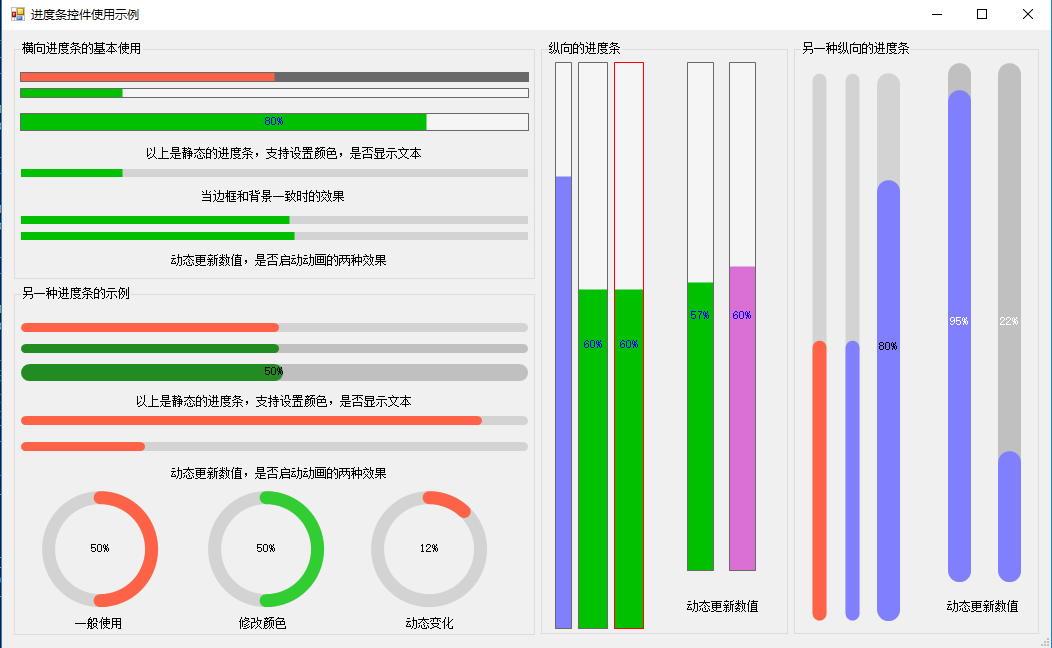
特性支援,屬性如下:

共有兩種進度條的樣式,一個是矩形的,一個是圓角的。都可以設定,背景色,前景色,是否使用動畫效果。動畫的速度都可以設定。也可以豎著的控制元件擺放樣式
訊號燈控制元件
先上圖
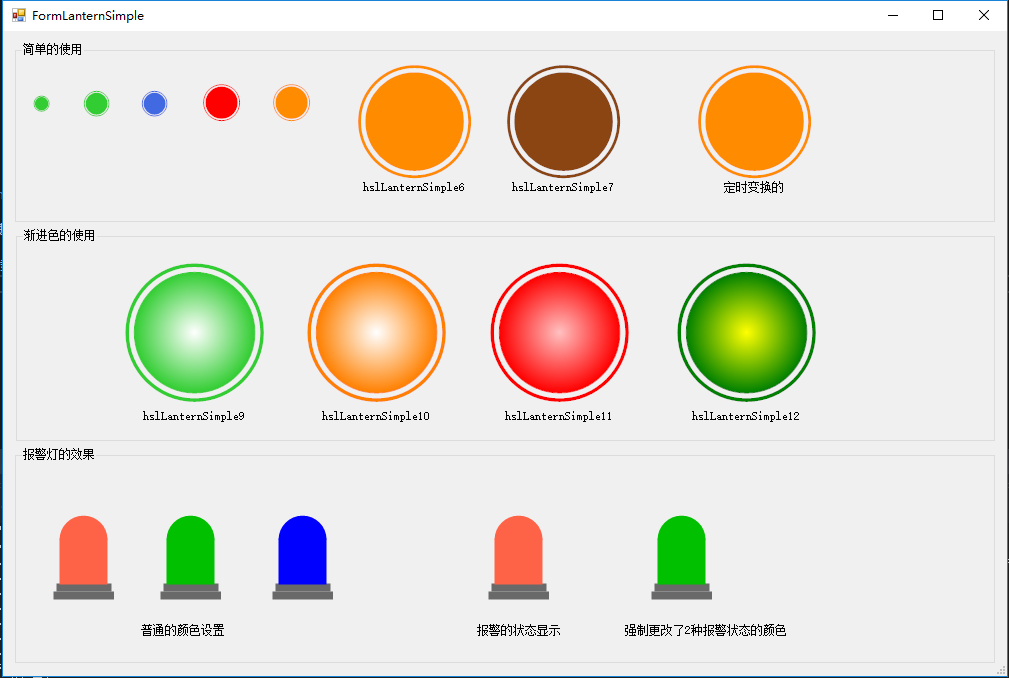
支援純色的訊號燈,和漸變色的訊號燈,當然,我們可以設定任意的顏色,根據自己的需求進行設計。
數碼管控制元件
先上圖
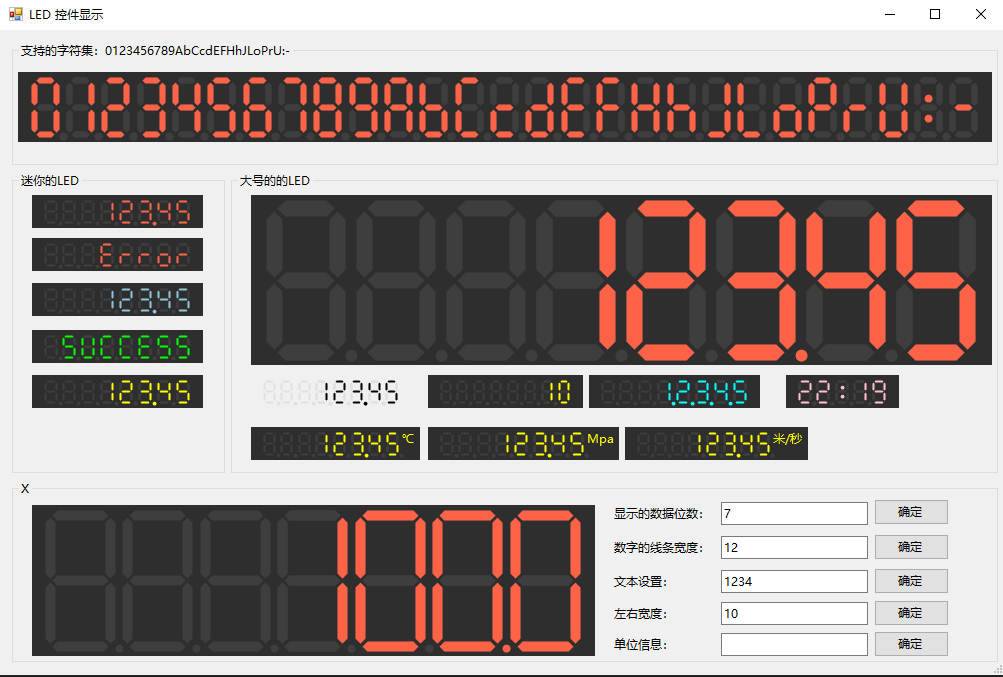
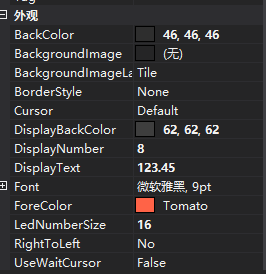
BackColor 就是整個LED的背景
DisplayBackColor 就是資料嗎數字的背景
DisplayNumber 就是數碼管顯示的位數
DisplayText 就是最終顯示的文字
ForeColor 就是最終顯示文字的前景色
LedNumberSize 就是數碼管單個顯示的粗細
我們可以隨意拖動數碼管的大小,然後設定顯示的資料量大小,顏色,粗細等等細節。一般所有的引數調整好後,我們使用 DisplayText 賦值就行。
時鐘控制元件
先上圖
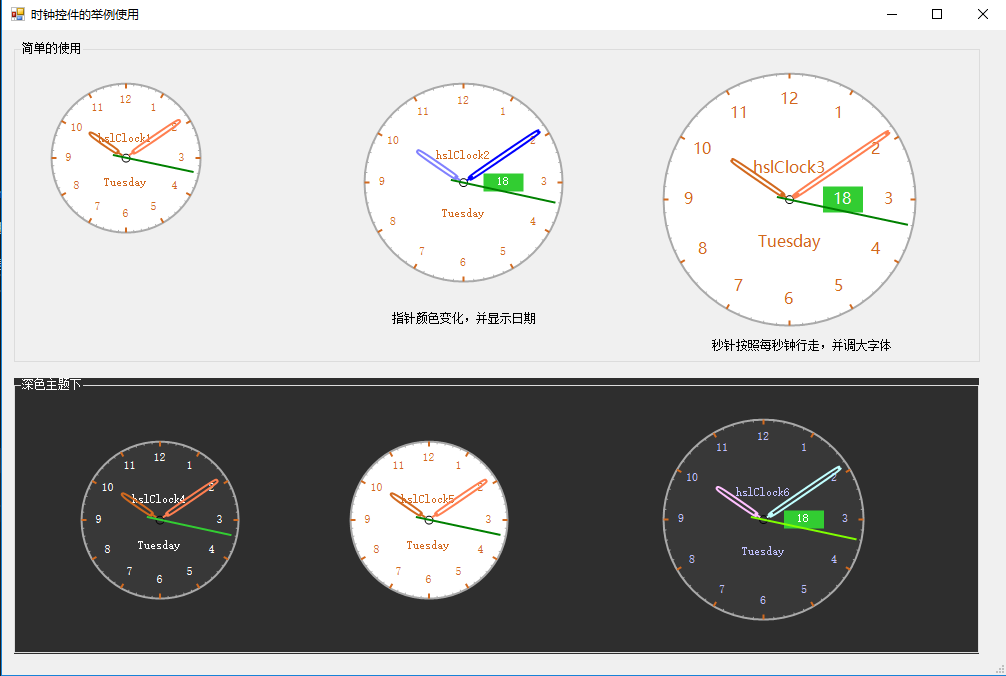
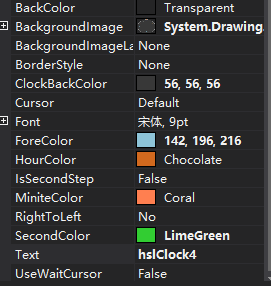
主要的屬性如下
ClockBackColor 就是時鐘控制元件中間的背景色。
ForeColor 就是所有的文字的顏色
HourColor 就是小時那根針的顏色
IsSecondStep 設定秒針是否一秒一秒走動還是連續走動。
MiniteColor 就是分鐘的那根針的顏色
SecondColor 就是秒針的顏色
Text 就是在時鐘上顯示的額外的資訊
曲線控制元件
曲線控制元件比較麻煩一點,無法通過直接的配置新增曲線,需要程式碼來實現顯示的邏輯功能,先上圖
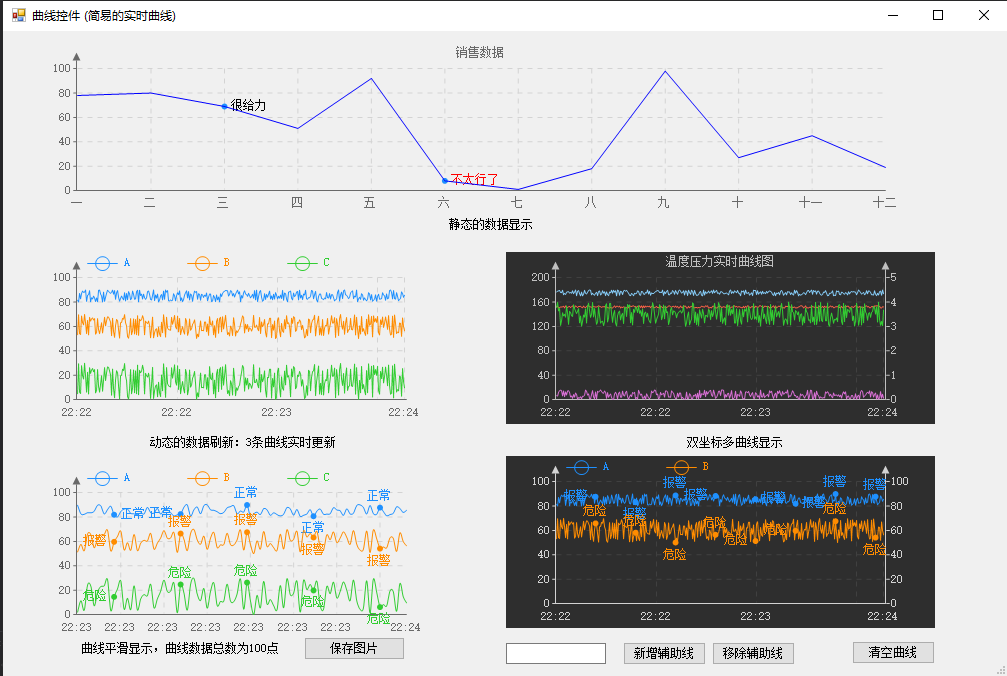
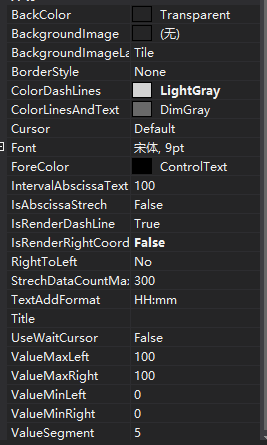
在使用前,先進行一些基本的設定資訊,
IntervalAbscissaText 指示縱向的虛線方向的分割點數,如果為100,那就是每隔100個畫素點繪製一條虛線
IsAbscissaStrech 如果設定為true,那麼曲線就佔滿整個控制元件,比如強制這個曲線控制元件顯示100個點,而無關控制元件的寬度。如果設定為true,那麼控制元件顯示的點數資訊,將取決於控制元件的寬度介面。
IsRenderDashLine 是否顯示虛線的輔助線。
IsRenderRightCoordinate 是否顯示右側的座標軸
StrechDataCountMax 當IsAbscissaStrech 為true的時候,曲線控制元件強制規定的顯示資料點數。這時候和控制元件無關。
TextAddFormat 獲取或設定實時資料新增時文字相對應於時間的格式化字串,預設HH:mm
Title 曲線控制元件顯示的標題
ValueMaxLeft 左側座標軸的最大值
ValueMinLeft 左側座標軸的最小值
ValueMaxRight 右側座標軸的最大值
ValueMinRight 右側座標軸的最小值
ValueSegment 獲取或設定圖形的縱軸分段數
使用說明,先定義一個獲取隨機資料的方法
private float[] GetRandomData( int length, int max )
{
float[] buffer = new float[length];
for (int i = 0; i < buffer.Length; i++)
{
buffer[i] = random.Next( max );
}
return buffer;
}
簡單的設定固定的曲線
hslCurve1.SetCurveText( new string[] { "一", "二", "三", "四", "五", "六", "七", "八", "九", "十", "十一", "十二" } );
hslCurve1.SetLeftCurve( "A", GetRandomData( 12, 100 ), Color.Blue );
如果你想要顯示一個實時的曲線資訊,就要分兩步走,先預設定曲線的基本資訊,關鍵字,顏色,寬度,是否平滑等等資訊
hslCurve5.SetLeftCurve( "A", null, Color.DodgerBlue, true );
hslCurve5.SetLeftCurve( "B", null, Color.DarkOrange, true );
hslCurve5.SetLeftCurve( "C", null, Color.LimeGreen, true );
此處的例子就是設定了三條曲線,資料為空,顏色,和平滑效果
然後你實時讀取到資料後,增加進曲線就行了。
hslCurve5.AddCurveData(
new string[] { "A", "B", "C" },
new float[]
{
random1*10 + 80,
random2*20+50,
random2*30,
}
);
此處需要注意的是,如果你有三條曲線,就需要三條一起新增。
當然,本曲線控制元件支援雙座標,多曲線的顯示情況。更多的資訊,參照demo的原始碼來開發。
儀表盤控制元件
上圖
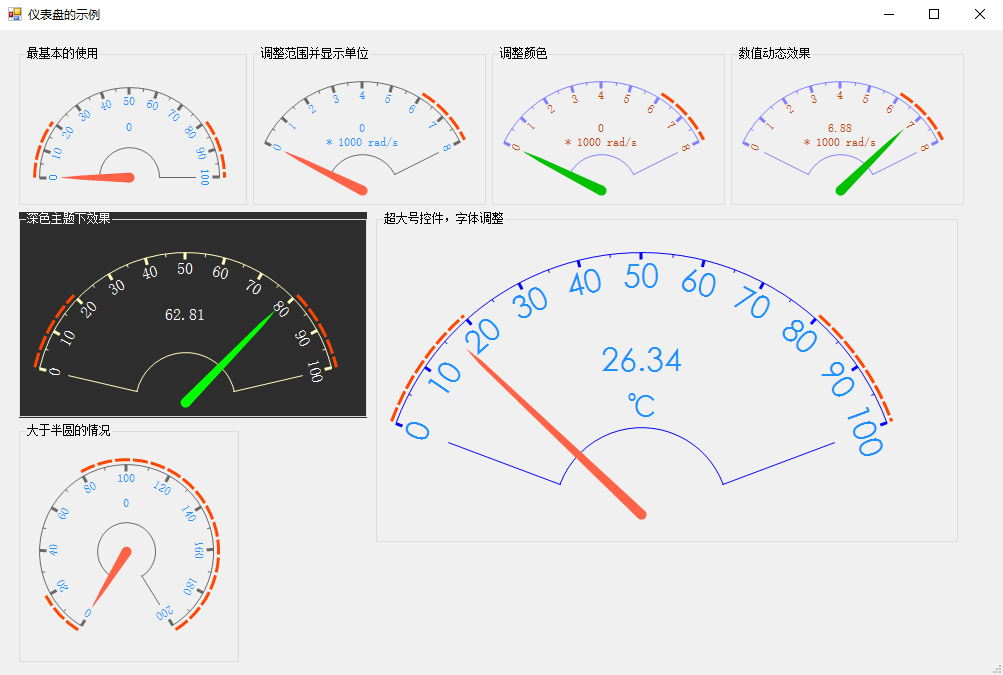
這個是舊版的儀表盤,如下:
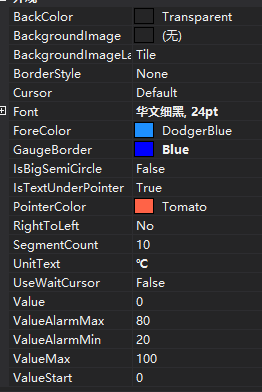
相關的屬性點選屬性標籤就會在下方顯示出來。
新版的如下:
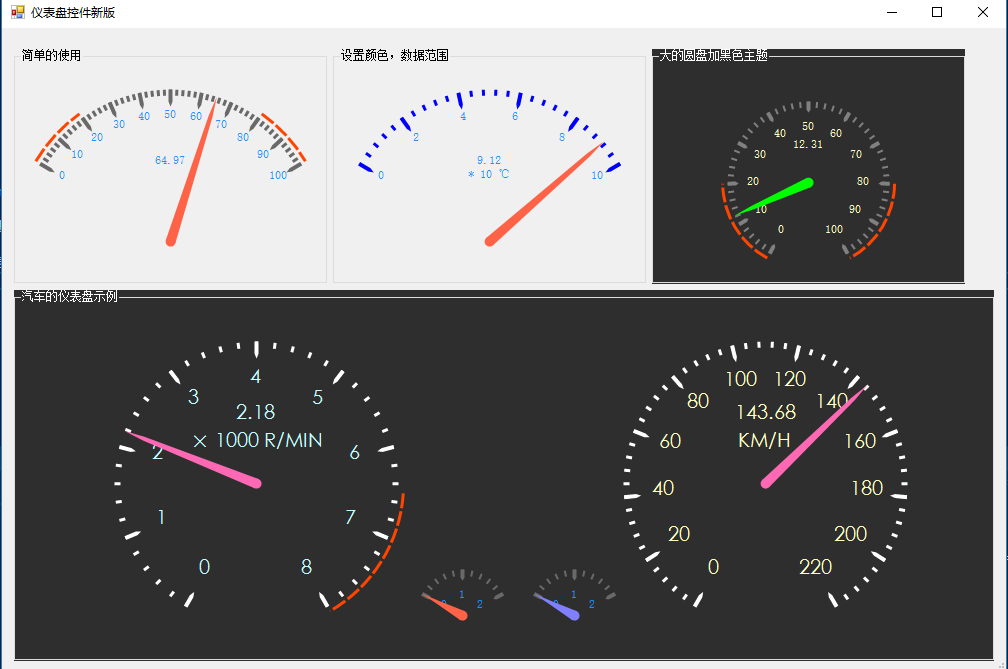
管道控制元件
上圖
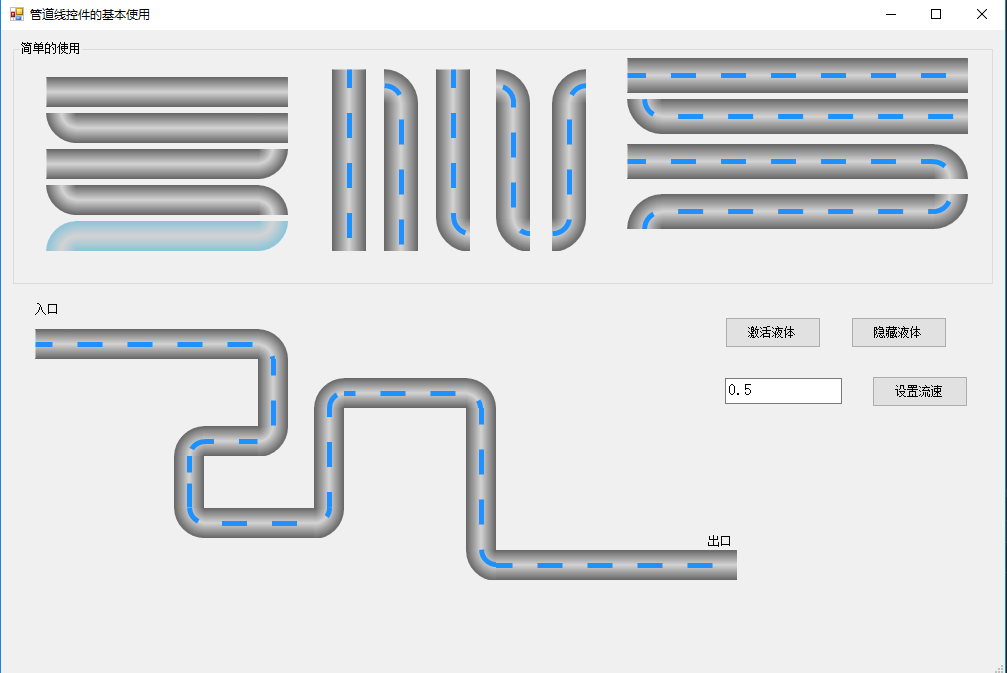
直接拖出來的控制元件是橫向的,如果想要拐角,需要設定屬性
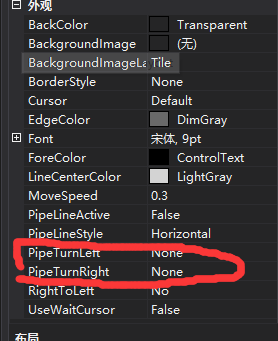
左端點和右端點的屬性設定
瓶子控制元件
上圖
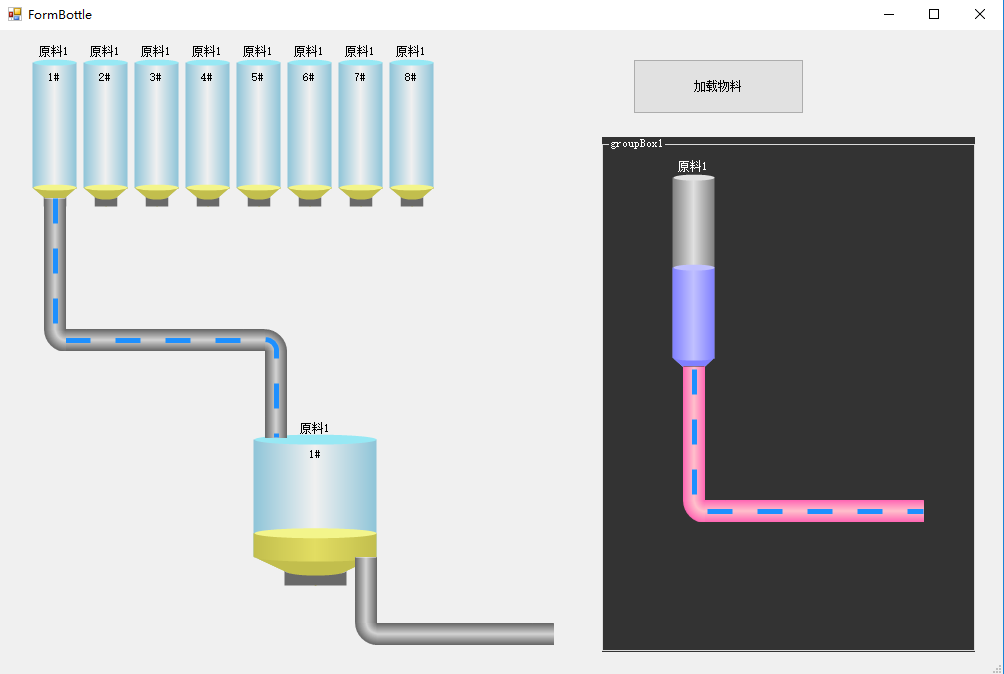
餅圖控制元件
上圖
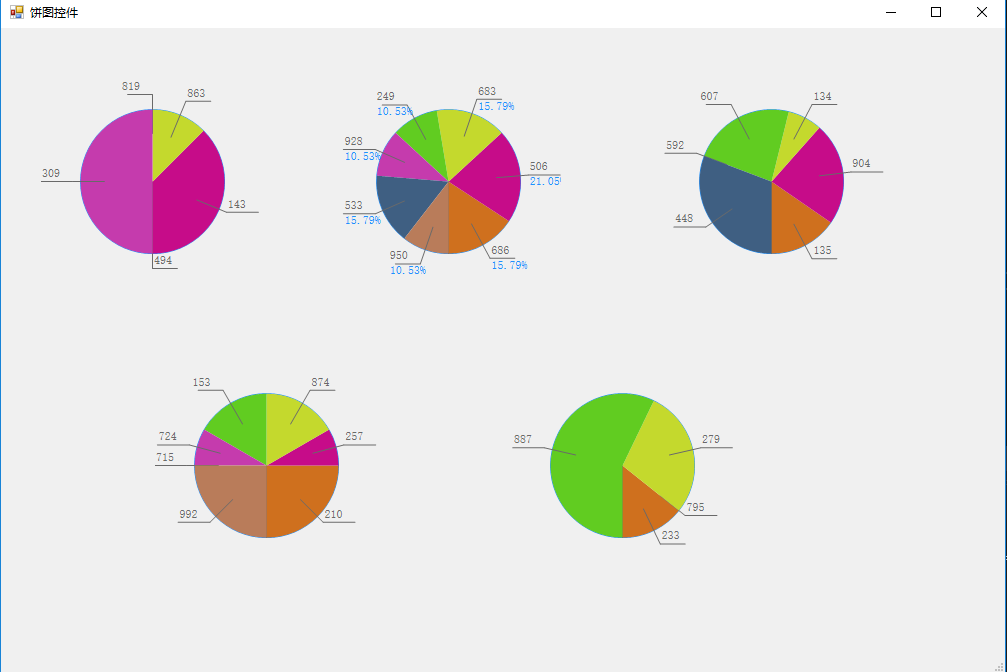
傳送帶控制元件
上圖
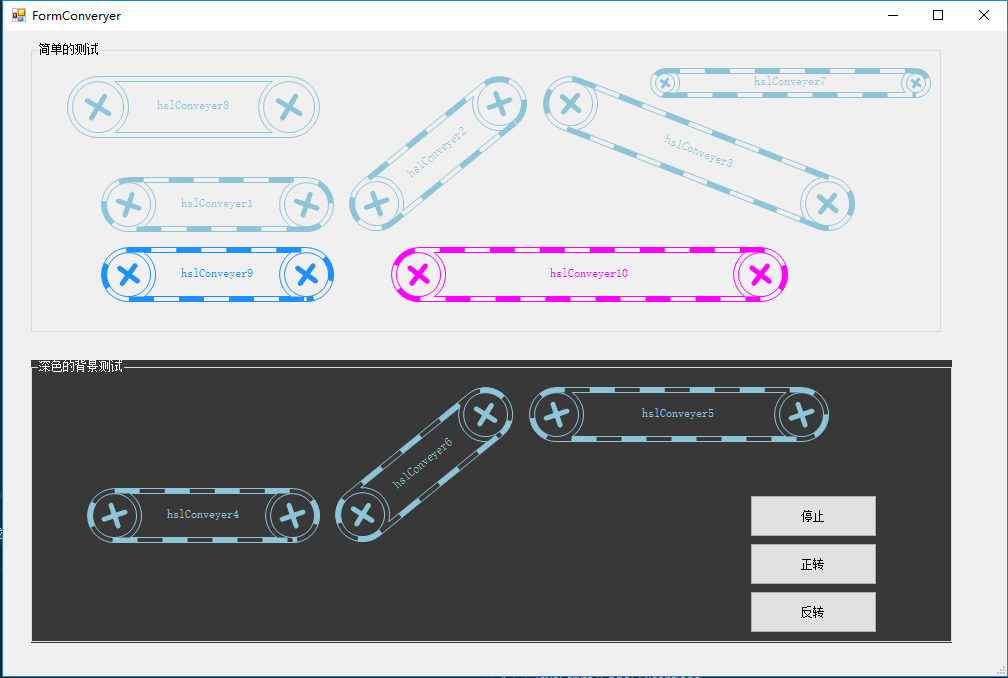
傳送帶滾筒
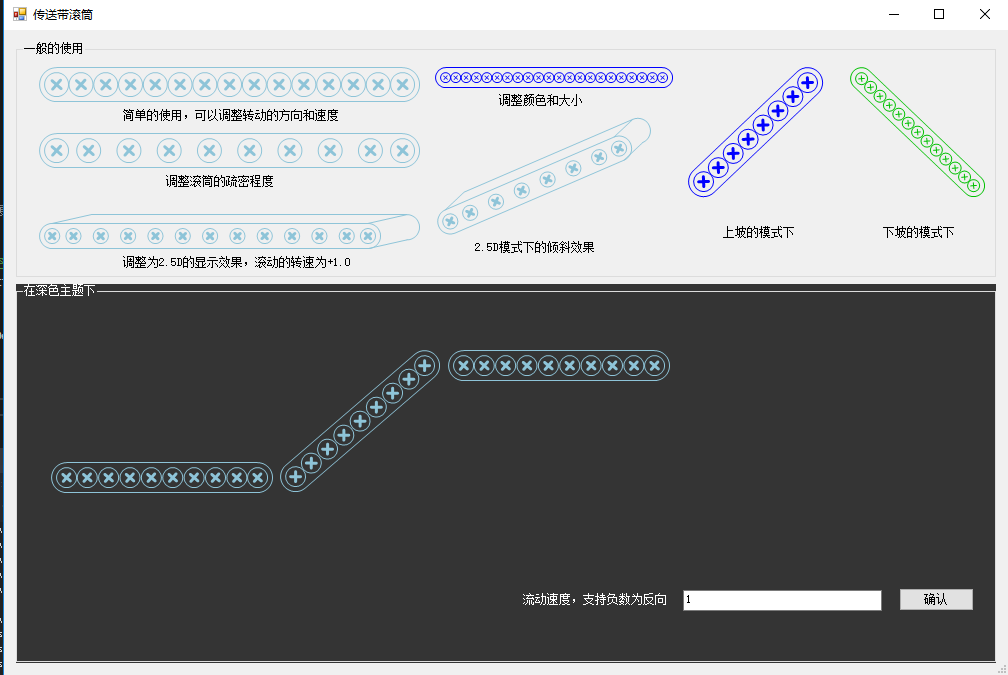
溫度計控制元件
如圖
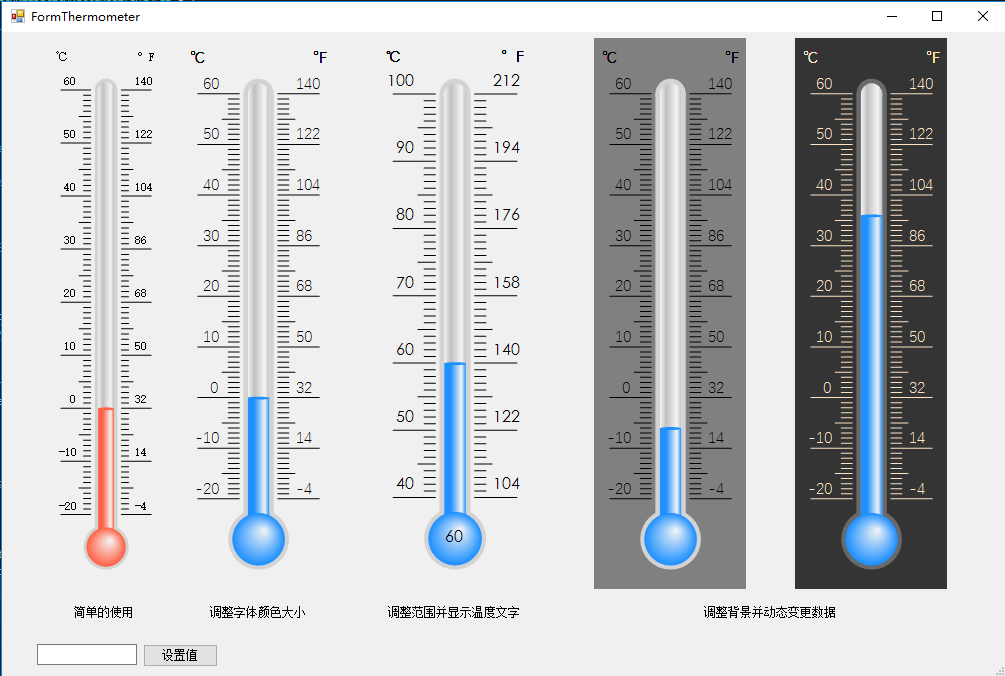
鼓風機控制元件
如圖:
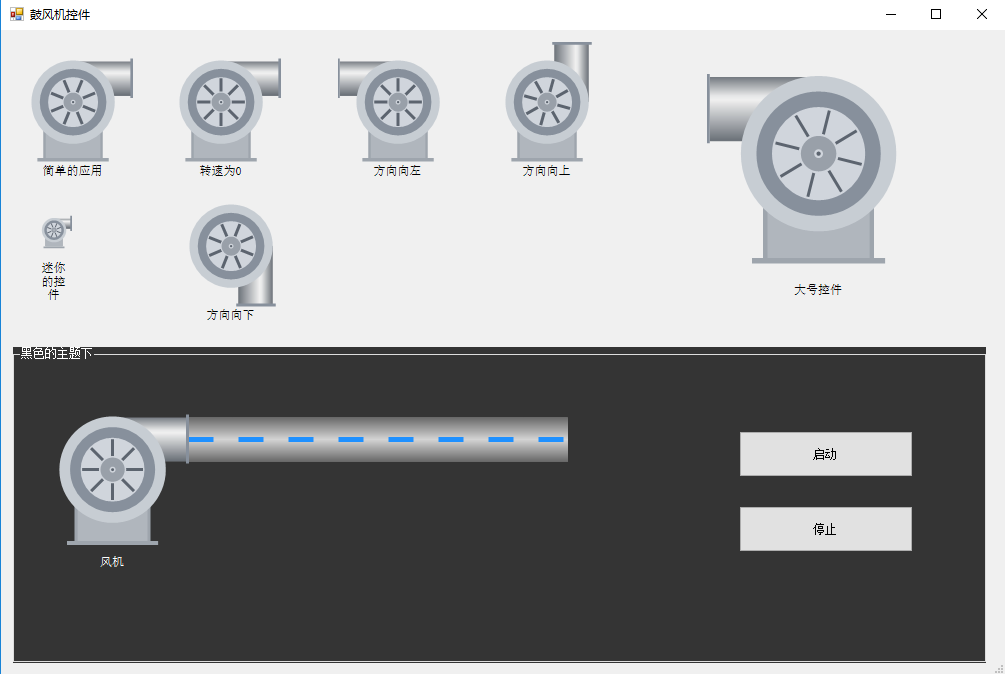
閥門控制元件
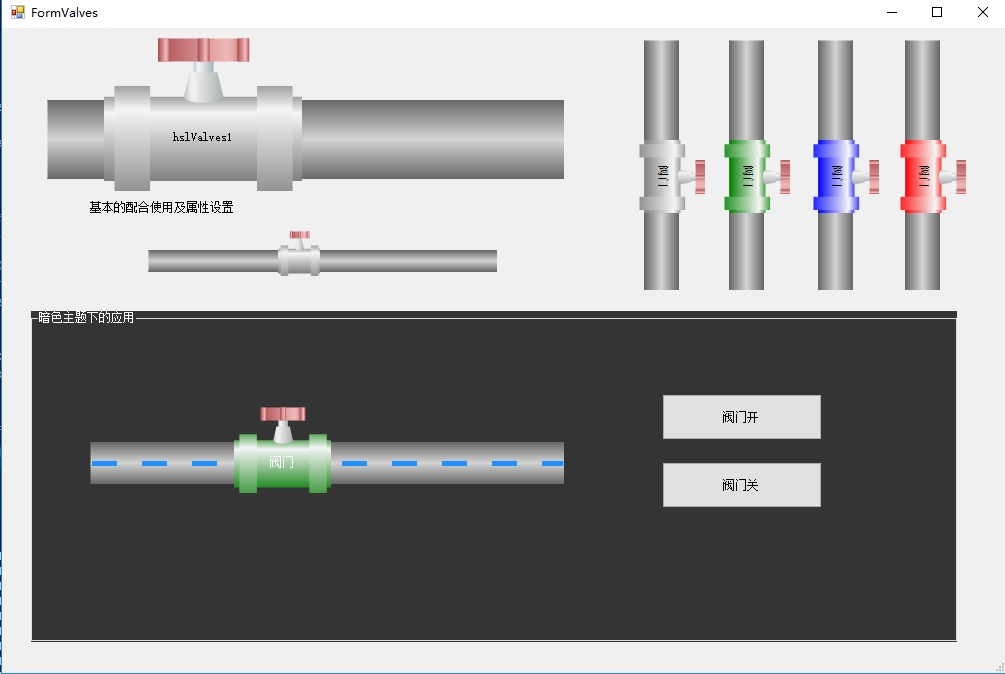
電池控制元件
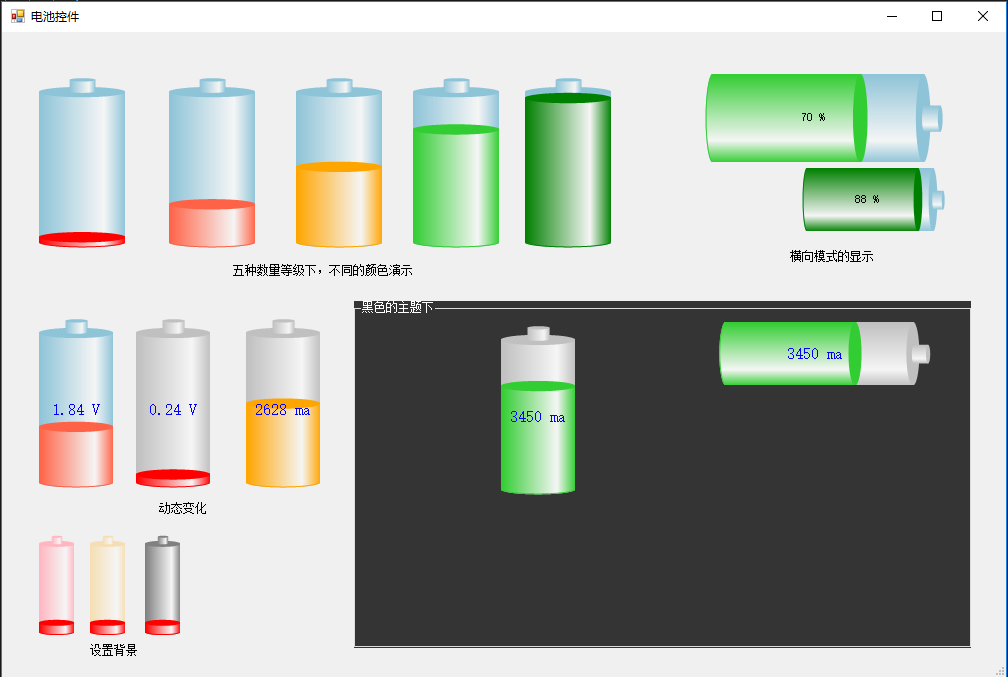
分類器控制元件

